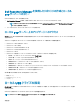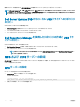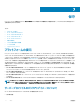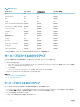Users Guide
最新のアップデートを取得するには、dell.com/support から最新の『Dell Server Updates』ISO をダウンロードしてください。
メモ: Lifecycle Controller は、内蔵 SATA 光学ドライブ、USB 光学ドライブ、および仮想メディアデバイスをサポートします。インストールメデ
ィアが破損している、または読み取り不能な場合は、Lifecycle Controller がメディアの存在を検知できない可能性があります。その場合はメ
ディアがないというエラーメッセージが表示されます。
Dell Server Updates DVD からローカル USB ドライブへのリポジトリ
のコピー
リポジトリをコピーするには、次の手順を実行します。
1 dell.com/support から最新の『Dell Server Updates』ISO イメージファイルをダウンロードします。
2 DVD のリポジトリフォルダを USB ドライブのルートディレクトリにコピーします。
3 ファームウェアアップデートには、この USB ドライブを使用します。
Dell Repository Manager を使用したリポジトリの作成と USB ドラ
イブへのコピー
リポジトリの作成とコピーには、次の手順を行います。
1 Dell Repository Manager を使用して作成したリポジトリを USB ドライブ のルートディレクトリにコピーします。
2 ファームウェアアップデートには、この USB ドライブを使用します。
メモ: お使いのシステム向けリポジトリの作成の詳細については、dell.com/support/home にある『
Dell Repository Manager
ユー
ザーズガイド
』を参照してください。
NFS および CIFS サーバーの設定
ftp.dell.com などの外部サイトへアクセスできないプライベートネットワークを使用している場合、ローカルに設定された NFS および CIFS サーバーからア
ップデートを提供することができます。
NFS サーバーの設定
NFS サーバーを設定するには、次のタスクを実行します。
1 /etc/exports 設定ファイルを開き、NFS エントリを追加します。
たとえば、次のとおりです。
[root@localhost ~]# cat /etc/exports
/nfs_share *(rw,fsid=0,insecure,sync,no_root_squash,no_subtree_check)
2 設定ファイルを保存し、NFS サービスを再起動します。
62
設定